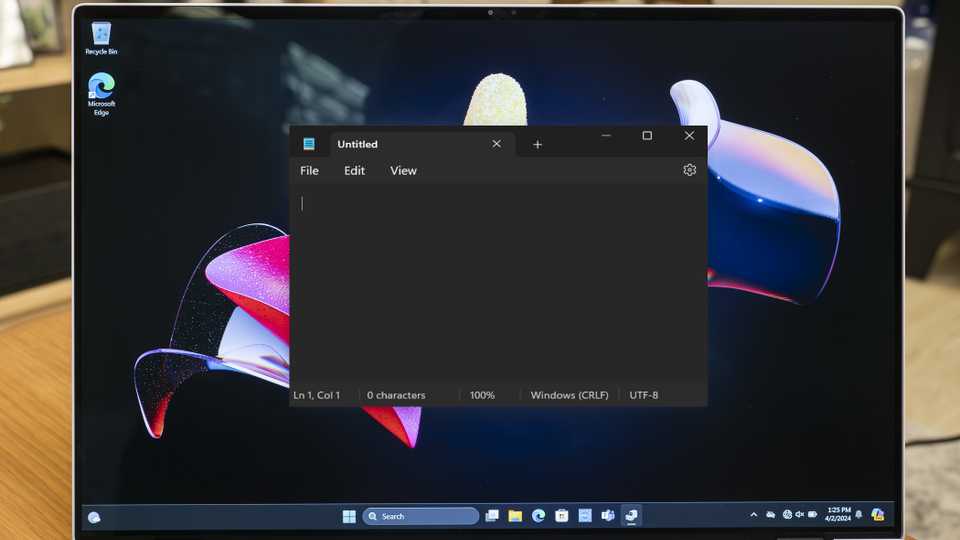Meskipun mengaktifkannya di beberapa aplikasi mudah, tergantung pada versi Windows, Notepad membuat semuanya sedikit misterius.
| Baca juga: Mengenal Keunggulan Winlator Serta Cara Menginstalnya |
Namun, jangan khawatir dikutip dari Make Use Of metide ini lebih sederhana daripada yang terlihat dan mudah untuk dibatalkan.
Cara Mengaktifkan Mode Gelap pada Windows 10
Lebih mudah untuk mengaktifkan mode gelap di Notepad pada Windows 10 dengan mengaktifkan fitur Kontras Tinggi di aplikasi Pengaturan .Fitur kontras tinggi dirancang khusus untuk pengguna dengan gangguan penglihatan, jadi fitur ini mungkin tidak cocok untuk semua orang.
Fitur ini menyembunyikan gambar latar belakang, dan kontrol UI tertentu, seperti tombol, diisi dengan warna-warna cerah untuk memudahkan navigasi. Mode ini mengubah seluruh tema Windows menjadi hitam sementara teks tetap putih.
Berikut cara mengaktifkannya:
-Tekan Win + I untuk membuka Pengaturan Windows.
-Pilih Aksesibilitas di jendela berikut.
-Pilih opsi Kontras tinggi dari subbagian Visi di panel kiri.
-Alihkan sakelar ke Aktifkan kontras tinggi.
Sistem kamu akan memerlukan beberapa detik untuk menerapkan perubahan ini. Setelah selesai, kamu dapat meluncurkan aplikasi Notepad untuk memeriksa perubahannya. Seperti yang disebutkan sebelumnya, fitur kontras tinggi mungkin tidak cocok untuk semua orang.
Jika tidak menyukainya, kamu dapat mengunduh alternatif Notepad melalui Microsoft Store. Opsi yang paling populer adalah aplikasi Black Notepad, yang fungsinya hampir mirip dengan aplikasi Windows Notepad. Aplikasi ini tersedia gratis di Microsoft Store.
Alternatifnya, kamu dapat memeriksa secara daring opsi lain dengan fungsionalitas tingkat lanjut, seperti Notepad++.
Cara Mengaktifkan Mode Gelap pada Windows 11
Lebih mudah lagi untuk mengaktifkan mode gelap di Notepad pada Windows 11. Alternatifnya, kamu juga dapat mengaktifkan dan menyesuaikan mode gelap di laptop yang biasanya akan memengaruhi beberapa aplikasi di seluruh OS.Tidak seperti Windows 10, Windows 11 memungkinkan kamu mengubah tema aplikasi Notepad langsung dari pengaturannya. Luncurkan Notepad dan klik ikon roda gigi di pojok kanan atas. Di menu Pengaturan, klik Tema aplikasi. Pilih Gelap dari opsi yang tersedia.
Ini seharusnya berhasil mengaktifkan mode gelap di Notepad. Jika Kamu lebih suka agar tema berubah secara otomatis berdasarkan pengaturan sistem lalu lanjutkan ke metode berikutnya.
Notepad menawarkan tiga opsi tema: Terang, Gelap, dan Gunakan pengaturan sistem. Jika Notepad diatur untuk mengikuti tema sistem, mengubah tema sistem perangkat Kamu akan secara otomatis menyesuaikan tampilan Notepad.
Berikut cara mengaktifkan mode gelap di seluruh sistem melalui aplikasi Pengaturan Windows:
-Tekan Win + I untuk membuka aplikasi Pengaturan.
-Navigasikan ke Personalisasi dari menu sebelah kiri.
-Klik Warna di jendela berikutnya.
Perluas menu tarik-turun untuk pilih mode kamu dan pilih
Sekarang, luncurkan Notepad untuk mengonfirmasi bahwa mode gelap diaktifkan. Untuk membatalkan perubahan ini, cukup ulangi langkah-langkah di atas dan pilih Terang dari opsi tema. Jika kamu mengalami masalah saat beralih kembali ke mode terang, lihat panduan kami tentang pemecahan masalah perangkat Windows yang terjebak dalam mode gelap.
Cara Mengaktifkan Tema Gelap di Notepad++
Notepad++ memperluas fungsionalitas Notepad klasik dengan menawarkan fitur-fitur seperti penyorotan sintaksis, makro, dan plugin.Berikut cara mengaktifkan tema gelap di Notepad++:
-Buka Notepad++ dan navigasikan ke Pengaturan lalu masuk ke Konfigurator Gaya.
-Di menu tarik-turun Pilih tema dan pilih Hitam Pekat.
-Sesuaikan aplikasi lebih lanjut dengan menyesuaikan gaya, font, atau warna jika diinginkan.
-Setelah selesai, klik Simpan & Tutup.
Cek Berita dan Artikel yang lain di
Google News